Siri là trợ lý ảo nổi tiếng của Apple, nó đã trở thành một phần không thể thiếu trong cuộc sống kỹ thuật số ngày nay. Nhưng bạn đã thật sự hiểu trợ lý ảo Siri là gì? Làm thế nào để kích hoạt và tận dụng tối đa sức mạnh của Siri? Qua bài viết này, Unica sẽ cung cấp cho bạn mọi thông tin cần thiết để tối đa tiện ích của Siri, nâng cao trải nghiệm với hệ sinh thái Apple. Cùng tìm hiểu ngay.
Trợ lý ảo Siri là gì?
Trợ lý ảo Siri là một trợ lý nhân tạo của Apple, được tích hợp sẵn trên các thiết bị của hãng như iPhone, iPad, Apple Watch,... Người dùng có thể sử dụng giọng nói trực tiếp hoặc văn bản để yêu cầu Siri thực hiện các công việc như gọi điện, tìm kiếm,...
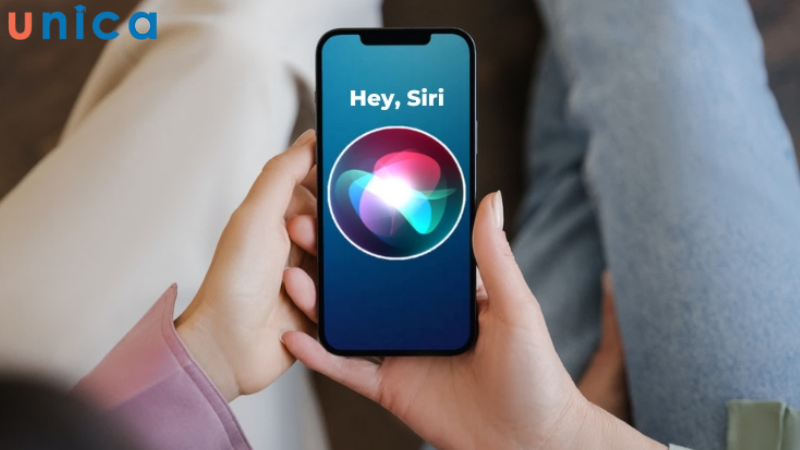
Trợ lý ảo Siri được tạo ra bởi Apple và tích hợp trong các thiết bị của hãng
Từ tháng 10/2011, Siri đã nhanh chóng được ra mắt và sử dụng. Nó đã tạo nên điểm khác biệt lớn giữa các thiết bị Apple và thương hiệu khác trên thị trường. Với tập dữ liệu khổng lồ gồm các đoạn mã, văn bản, Siri có thể phản hồi người dùng một cách thông minh, tự nhiên. Siri được Apple liên tục cập nhật và cải thiện, làm mới các tính năng thường xuyên.
Mặc dù đã được ứng dụng từ lâu, nhưng đến nay Siri vẫn chưa cung cấp định dạng tiếng Việt cho người dùng. Vì vậy, bạn cần phải sử dụng hoàn toàn bằng tiếng Anh hoặc những ngôn ngữ khác mà Siri hỗ trợ. Có thể đây là một cách tốt để bạn rèn luyện khả năng ngoại ngữ của mình.
Các tính năng nổi bật của Siri
Dưới đây là các tính năng nổi bật mà Siri mang lại cho người dùng trên các thiết bị từ Apple của mình:
Tìm kiếm thông tin nhanh chóng
Siri được nhiều người đánh giá cao bởi khả năng tìm kiếm cực tiện lợi của mình. Ở thời điểm hiện tại, tính năng tìm kiếm của Siri vẫn được nhiều người khen ngợi, đánh giá cao bởi nó kết hợp sử dụng nhiều thông tin dịch vụ, các nguồn dữ liệu khác nhau. Kết quả mà Siri trả về thì lại vô cùng nhanh chóng, đơn giản và cực kỳ dễ hiểu.
Chẳng hạn như bạn chỉ cần gọi “Hey Siri, what is the weather today”. Ngay lập tức Siri sẽ trả cho bạn kết quả một cách chính xác, đầy đủ các thông tin về nhiệt độ, độ ẩm,...
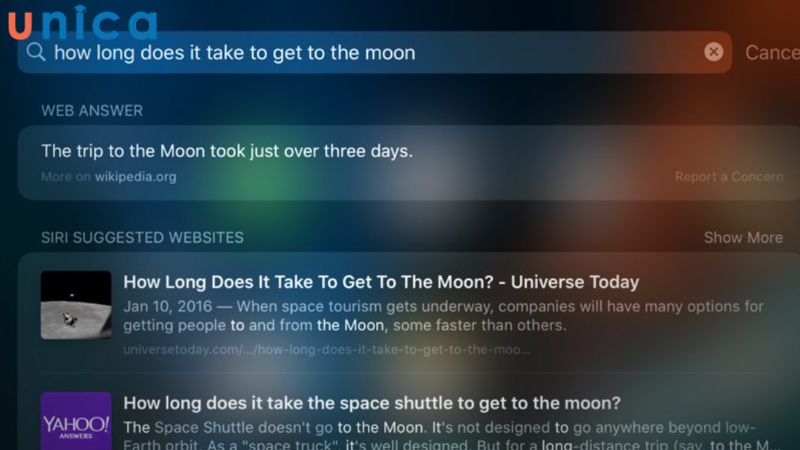
Siri nhanh chóng phản hồi thông tin từ nhiều nguồn khác nhau
Tạo sự kiện
Siri còn có tính năng hỗ trợ người dùng các sự kiện để không bỏ lỡ những công việc quan trọng. Người dùng có thể sử dụng Siri để tạo các sự kiện ngày trên lịch với những thông tin đầy đủ. Bạn chỉ việc cung cấp cho Siri tên sự kiện, địa điểm, thời gian,... Siri sẽ nhanh chóng cập nhật lịch của bạn kèm với một lời nhắn để bạn không thể bỏ lỡ dịch quan trọng.
Chẳng hạn như dịp lễ năm nay bạn muốn đi du lịch, bạn sẽ cung cấp cho Siri tên sự kiện là “Travel” với địa điểm là ở “Đà Lạt” thời gian là “8 am”.
.png?v=1729072658)
Sử dụng Siri để tạo sự kiện
Tạo lời nhắc
Với những người bận rộn, thường xuyên phải xử lý nhiều các công việc, tác vụ thì thì nhất định phải sử dụng đến chức năng tạo lời nhắc của Siri. Siri sẽ thay bảo nhắc nhở bạn những công việc, những tác vụ để tránh trường hợp bạn sẽ quên.
Để sử dụng tính năng này bạn chỉ cần nói “Hey Siri, remind me to…” lời nhắc sẽ ngay lập tức được tạo. Bạn có thể kiểm tra lại các lời nhắc trong ứng dụng Reminders của Apple.
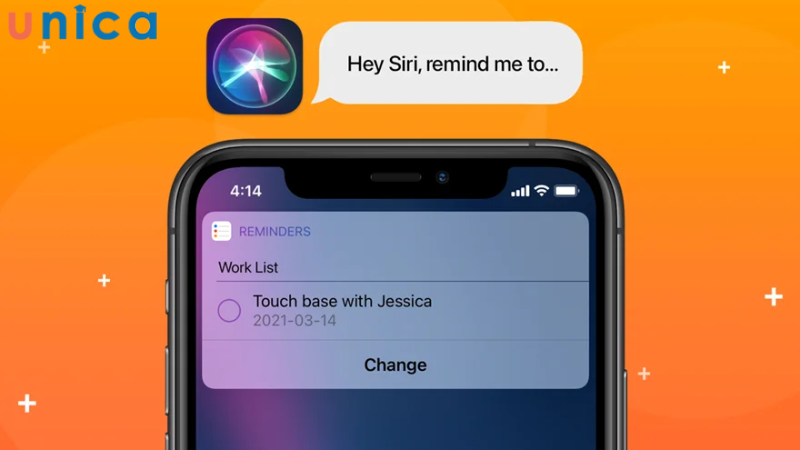
Sử dụng Siri để tạo lời nhắc
Đặt báo thức nhanh
Ngoài ra, bạn có thể đặt báo thức thông qua Siri. Siri sẽ giúp bạn đặt các báo thức vào khung giờ quan trọng như buổi sáng, đánh thức bạn dậy mà bạn không cần phải thao tác thủ công.
Bạn chỉ cần sử dụng câu lệnh đơn giản là “Hey Siri, wake me up at 7:00”.
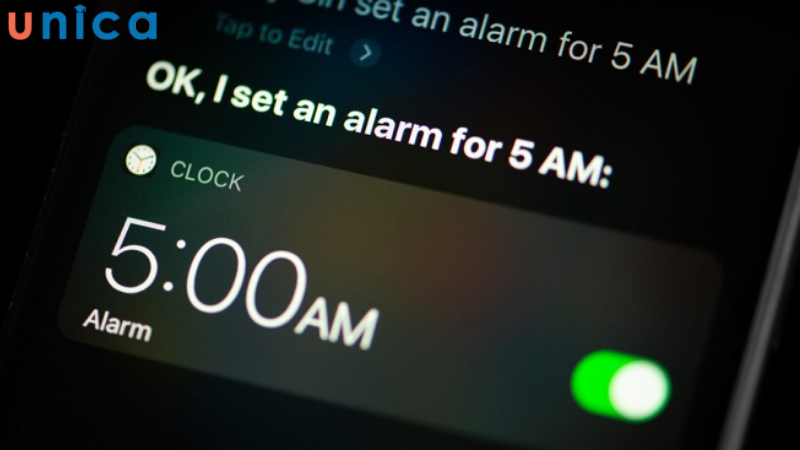
Sử dụng Siri để nhanh chóng vài báo thức
Thực hiện cuộc gọi
Thay vì phải thử công tự đi tìm kiếm các số điện thoại trong danh bạ, bạn có thể bảo Siri trực tiếp gọi điện cho người mà bạn muốn. Đây cũng là một trong những tính năng thường được nhiều người sử dụng.
Với câu lệnh đơn giản là “Hey Siri, call to…”, Siri sẽ tìm kiếm người mà bạn đặt tên như cách mà bạn đọc. Trong trường hợp bạn muốn gọi người không có trong danh bạ, bạn có thể đọc số để Siri gọi.
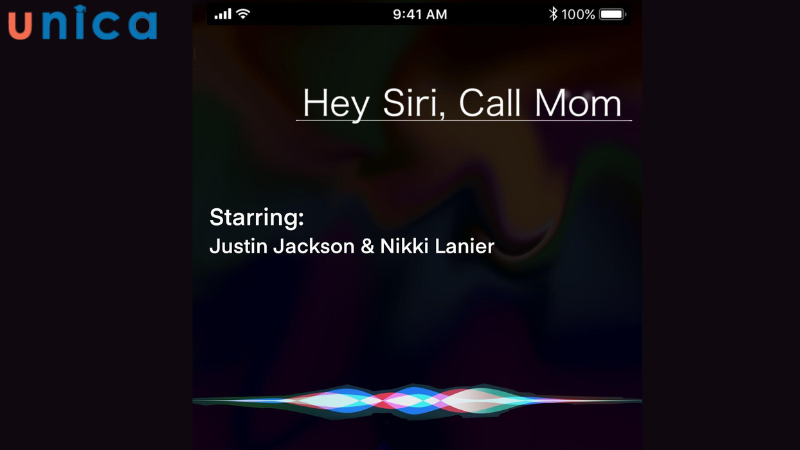
Siri nhanh chóng gọi điện cho những người bạn cần
Tìm và đọc Email
Siri còn cung cấp tính năng dành cho những người bận rộn là hỗ trợ tìm kiếm các email cần đọc thông qua phần chủ đề, thời gian gửi hoặc người gửi. Do đó, bạn không cần phải tự mình tìm kiếm đơn thuần vẫn có thể check được mail.
Ngoài ra, trợ lý ảo Siri còn có thể giúp bạn đọc email, chuyển email đó sang các ứng dụng khác trên thiết bị.
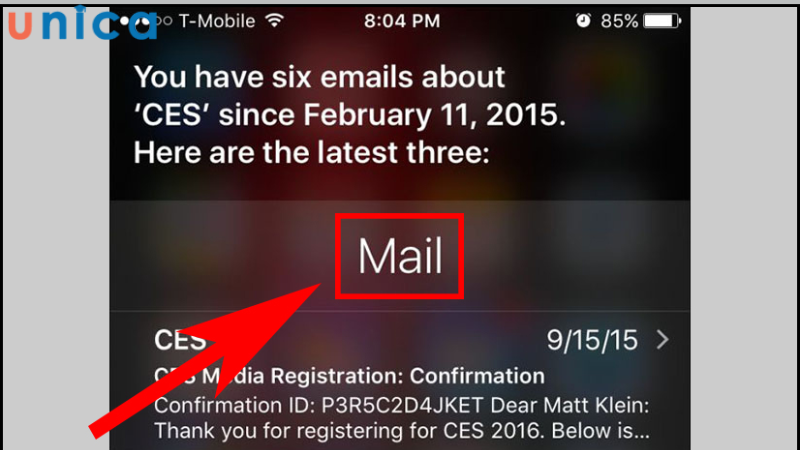
Siri hỗ trợ người dùng tìm và đọc Email
Gửi tin nhắn
Cũng tương tự như tính năng gọi điện thoại, Siri hỗ trợ người dùng việc đọc và gửi tin nhắn. Siri sẽ nhanh chóng tìm kiếm người mà bạn muốn gửi tin nhắn và thay bạn gửi thông điệp mà mình muốn.
Để sử dụng tính năng này, bạn hãy nói “Hey Siri, send a message” sau đó Siri sẽ hỏi bạn muốn gửi cho ai và nội dung như thế nào. Bạn chỉ việc cung cấp tên người gửi và nó sẽ làm những công việc còn lại giúp bạn.
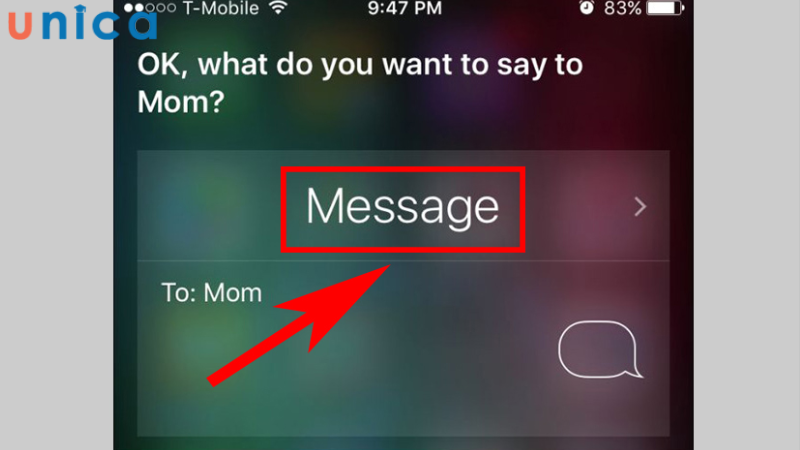
Dùng Siri để gửi tin nhắn cho người khác
Một số tính năng hữu ích khác
Ngoài những tính năng được nhắc đến ở trên, Siri vẫn có thể làm được nhiều tác vụ khác. Chẳng hạn như Siri có thể thực hiện các phép tính, chuyển đổi các đơn vị, truy cập các ứng dụng,... Chắc chắn rằng trong tương lai trợ lý ảo Siri sẽ được Apple nâng cấp với nhiều tính năng khác hơn nữa.
Tham gia ngay khóa Master 28+ AI Tools để nhanh chóng thành thạo 28 công cụ AI hot nhất, hỗ trợ từ viết bài, thiết kế đến chăm sóc khách hàng tự động!


Cách Thiết lập trợ lý ảo Siri
Để sử dụng Siri bạn cần kiểm tra các thiết lập của trợ lý ảo. Đối với những chiếc máy mới mưa hoặc chưa bao giờ sử dụng thì bạn sẽ cần phải cài đặt Siri trước rồi mới sử dụng được tính năng của nó.
Để thiết lập trợ lý ảo Siri, bạn thực hiện các thao tác sau:
-
Bước 1: Mở điện và chọn ứng dụng Cài đặt trong điện thoại.
-
Bước 2: Ở mục tìm kiếm, bạn tìm và chọn Siri & Tìm kiếm.
-
Bước 3: Tại mục Lắng nghe “Hey Siri” bạn gạt trạng thái sang bật.
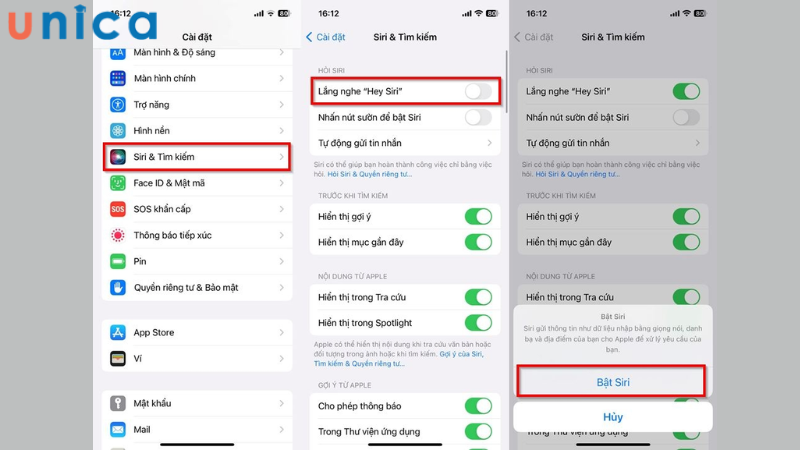
Hướng dẫn thiết lập trở lý ảo Siri
Như vậy là bạn đã kích hoạt thành công Siri trên điện thoại của mình.
Kích hoạt trợ lý ảo Siri bằng giọng nói
Như vậy, mỗi lần khởi động trợ lý ảo Siri hiện lên, bạn có thể sử dụng bằng chính giọng nói của mình. Siri sẽ ngay lập tức phản hồi lại bằng giọng nói trên điện thoại.
Chẳng hạn như người có thể đặt câu như là “Hey Siri, what is the news today?” hoặc là “Hey Siri send message to John”.... Sau đó, bạn chỉ cần đợi Siri thay bạn làm những tác vụ hoặc đọc các thông tin mà Siri cung cấp.
Ngoài ra bạn có thể tiếp tục đưa các mệnh lệnh khác bằng cách đọc “Hey Siri” hoặc chạm vào logo của trợ lý trên màn hình điện thoại.

Hướng dẫn kích hoạt Siri bằng lời nói
Lưu ý: Trong trường hợp bạn không muốn sử dụng tiếp tính năng trợ lý ảo của Apple, bạn vào cài đặt > chọn Siri & Tìm Kiếm > tại mục Lắng nghe “Hey Siri” bạn gạt sang trạng thái tắt.
Kích hoạt trợ lý ảo Siri bằng phím bấm
Nếu bạn không muốn kích hoạt Siri bằng giọng nói thì vẫn có thể sử dụng các phím bấm. Đặc biệt, trong khi hoạt động trong chế độ im lặng, Siri cũng sẽ phản hồi trong im lặng để tránh làm phiền đến người khác.
Khi bạn muốn kích hoạt Siri với các phím bấm, bạn thực hiện như sau:
-
Dòng iPhone có FaceID: Giữ nút Nguồn.
-
Dòng iPhone có nút Home: Nhấn giữ nút Home.
-
Khi sử dụng airPods: Nhấn nút gọi hoặc nút giữa.
-
CarPlay: Nhấn giữ phím Home trên màn hình chính hoặc giữ khẩu lệnh trên vô lăng.
-
Siri Eyes Free: Giữu khẩu lệnh trên vô lăng.
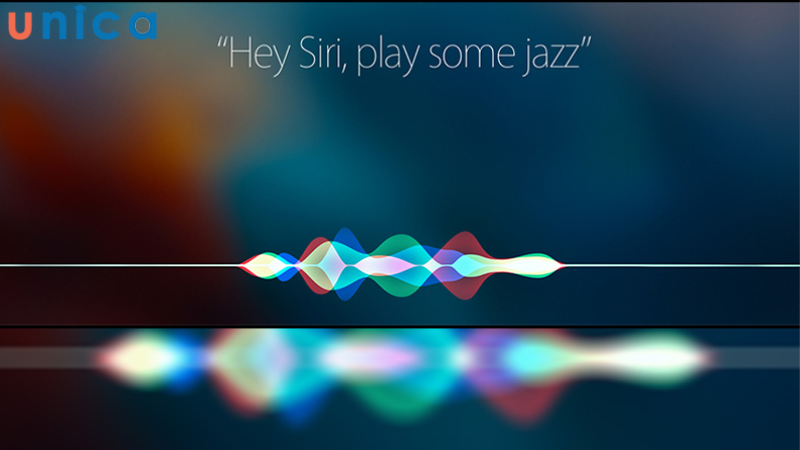
Kích hoạt Siri bằng phím bấm nguồn hoặc nút home
Cách sử dụng trợ lý ảo Siri
Bên cạnh những tính năng trên, Siri có thể nhanh chóng bật/tắt các tùy chọn thông dụng. Bạn có thể nhanh chóng bật, tắt các kết nối thường xuyên sử dụng như Bluetooth, Wifi. Chỉ với những câu lệnh đơn giản như “Turn on/off Cellular Data” là bạn đã có thể tắt, mở mạng 4G trên điện thoại.
Bạn thậm chí có thể sử dụng Siri để đặt hộ mình một chuyến xe thông qua ứng dụng Uber hoặc trả tiền, thanh toán thông qua Paypal.
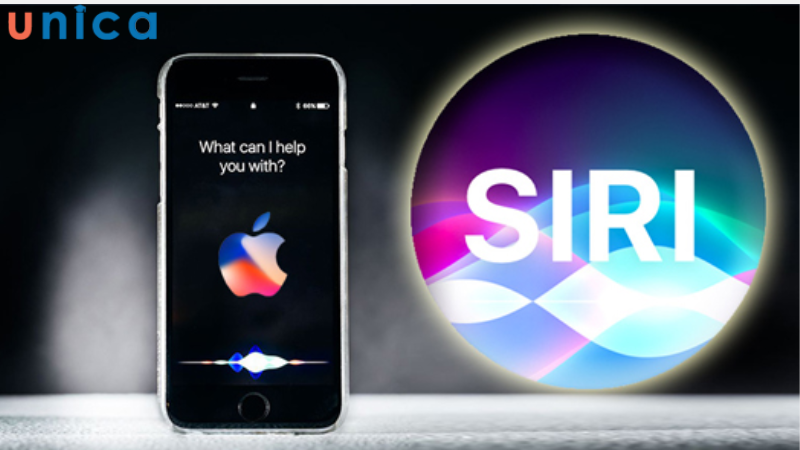
Hướng dẫn cách sử dụng trợ lý ảo Siri
Thay đổi thời điểm Siri phản hồi
Nếu bạn muốn thay đổi thời điểm mà Siri phản hồi cho đúng với yêu cầu mong muốn của bạn. Bạn hãy thực hiện thao tác sau:
-
Truy cập vào Cài đặt > chọn Siri & Tìm kiếm.
-
Nếu muốn ngăn Siri phản hồi lại khẩu lệnh “Hey Siri”: Gạt tắt phần Lắng nghe “Hey Siri”.
-
Nếu muốn ngăn trợ lý ảo tại nút nguồn hoặc nút Home: Gạt tắt phần Nhấn nút sườn để bật Siri và ấn Nhấn phím Home để khởi động Siri.
-
Nếu muốn ngừng truy cập vào Siri khi iPhone đang khóa: Tắt mục Cho phép Siri khi bị khóa.
-
Nếu muốn thay đổi ngôn ngữ Siri: Bận chọn mục Ngôn ngữ > tìm chỉnh ngôn ngữ mới theo ý muốn của mình.
.png?v=1729073116)
Hướng dẫn thay đổi thời điểm Siri phản hồi
Thay đổi cách thức Siri phản hồi
Cũng trong mục Siri & Tìm kiếm, bạn có thay đổi các cách thức thức mà Siri phản hồi bạn, như là:
-
Thay đổi giọng nói của Siri: Ấn vào mục giọng nói Siri > chọn giọng nói hoặc phiên bạn khác. Lưu ý, việc này chỉ áp dụng được với một vài ngôn ngữ, không phải toàn bộ.
-
Đổi mới thời điểm Siri đưa ra phản hồi bằng giọng nói: Chọn mục Phản hồi Siri > chọn mục tùy chọn dưới Phản hồi được nói.
-
Luôn luôn xem phản hồi của Siri trên màn hình: Chọn mục Phản hồi của Siri > bật tính năng Luôn hiển thị chú thích Siri.
-
Xem yêu cầu của người dùng trên màn hình: Chọn mục Phản hồi của Siri > bật tính năng Luôn hiển thị lời nói.
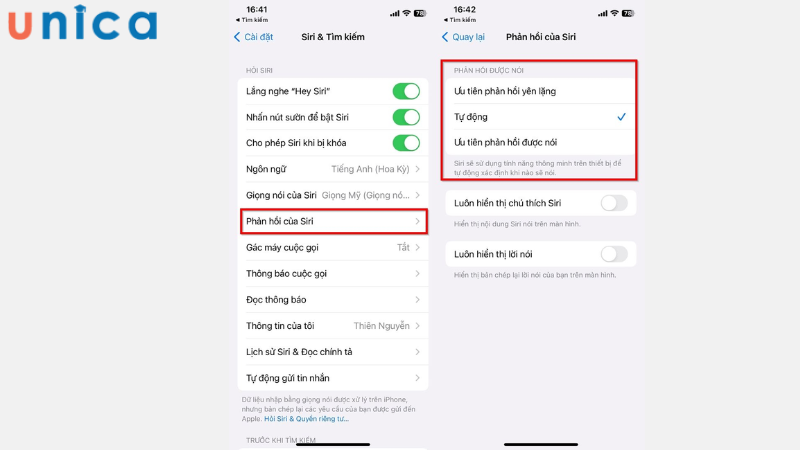
Thay đổi cách thức Siri phản hồi
Ẩn các ứng dụng khi kích hoạt Siri
Nếu bạn muốn ẩn các ứng dụng đang hiển thị phía sau của Siri khi sử dụng nó thì bạn hãy thực hiện thao tác như sau:
-
Truy cập vào mục Cài đặt > chọn mục Trợ năng.
-
Tiếp tục ấn vào Siri > tắt phần Hiển thị ứng dụng phía sau Siri.

Ẩn các ứng dụng khi kích hoạt Siri
Điều chỉnh âm lượng giọng nói của Siri
Ngoài ra, bạn cũng có thể thay đổi âm lượng giọng nói của Siri. Bạn ấn vào nút âm lượng ở trên điện thoại khi trợ lý Siri đang nói để điều chỉnh âm lượng. Trong trường hợp nếu bạn đang dùng tay nghe, bạn cũng có thể thay đổi âm lượng theo ý mình muốn.
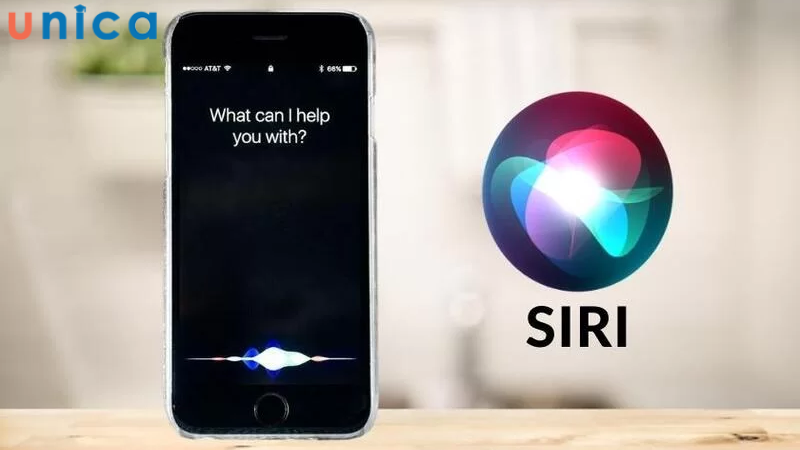
Điều chỉnh âm lượng giọng nói của Siri
Dạy lại giọng nói của bạn cho Siri
Để dạy lại giọng nói cho Siri giúp nó hoạt động chuẩn xác hơn, các bạn thực hiện các thao tác như sau:
-
Truy cập vào Cài đặt > Tìm và chọn phần Siri & Tìm kiếm.
-
Tắt tính năng Lắng nghe “Hey Siri” > rồi kích hoạt lại tính năng này.

Dạy lại giọng nói cho Siri
Lúc này Siri như đã được reset lại tính năng và bạn có thể dạy lại giọng nói cho Siri.
Sửa lỗi Siri khi hiểu lầm ý người dùng
Mặc dù là trợ lý ảo thông minh, tuy nhiên nó vẫn là công cụ máy học nên đôi khi nó vẫn có thể hiểu lầm lệnh của chúng ta. Một phần là do Siri không có cài đặt bằng tiếng Việt, do đó đôi khi có những từ ngữ chúng ta phát âm sai, sai ngữ pháp dẫn đến việc Siri hiểu sai ý của bạn.
Lúc này bạn có thể sử dụng một vài thao tác nhỏ để sửa lỗi như sau:
-
Diễn đạt lại ý của người dùng: Bạn chọn logo của trợ lý ảo, diễn đạt lại yêu cầu bằng giọng văn khác.
-
Đánh vần một phần yêu cầu: Bạn ấn vào logo Siri > Lặp lại yêu cầu của mình và đánh vần cho Siri những từ mà Siri đang hiểu sai. Chẳng hạn như bạn đánh vần tên người mà bạn muốn Siri thực hiện cuộc gọi.
-
Thay đổi tin nhắn trước khi gửi người khác: Bạn đọc lệnh “change it”.
-
Sửa văn bản của các yêu cầu: Nếu bạn cài đặt tính năng hiển thị các yêu cầu trên màn hình, bạn có thể ấn vào nó và chỉnh sửa chúng để Siri có thể hiểu được các lệnh.
Tổng kết
Qua bài viết trên, Unica đã cùng các bạn tìm hiểu trợ lý ảo Siri là gì, các tính năng đặc biệt và cách sử dụng Siri để phục vụ các tác vụ công việc. Mặc dù vẫn còn rất nhiều hạn chế, nhưng Siri vẫn đem đến cho người dùng những trải nghiệm tuyệt vời, tiện ích trên các thiết bị Apple của mình. Hy vọng bài viết này có thể giúp các bạn kích hoạt thành công trợ lý ảo Siri và tăng trải nghiệm trong cuộc sống của mỗi người.







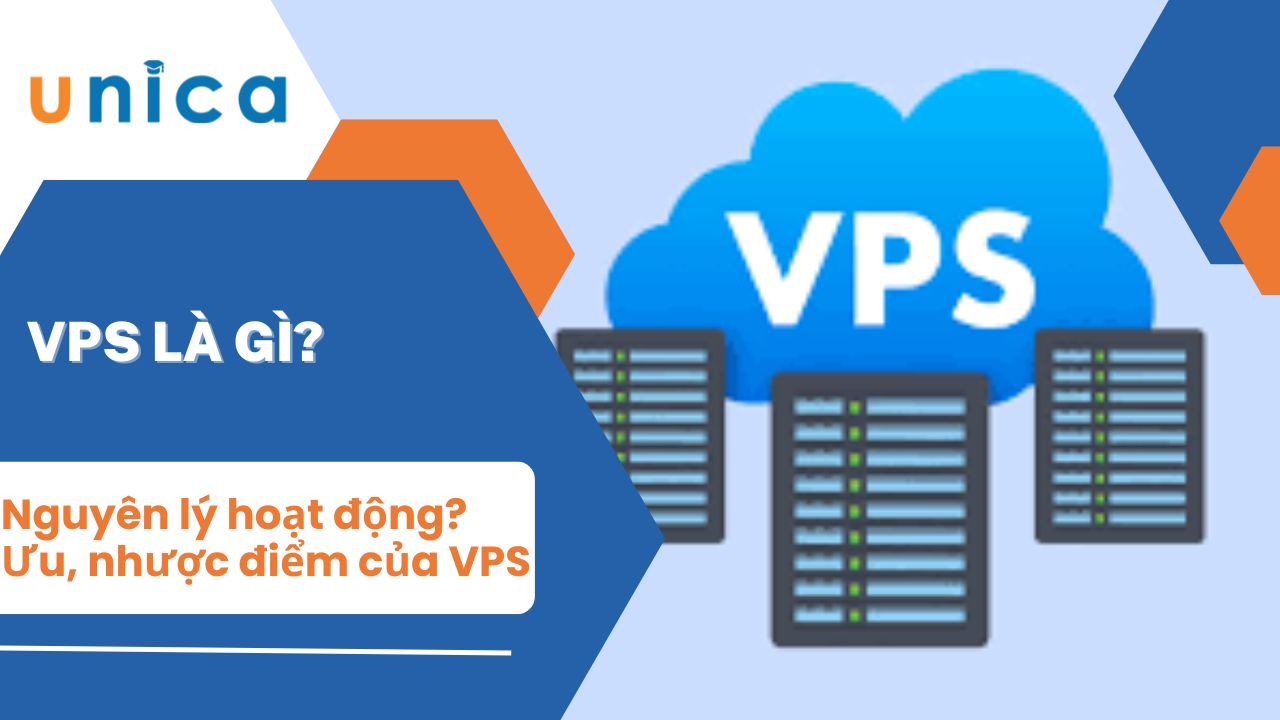

.png?v=1727335011)








